Selenium关闭广告窗口技巧分享
在使用 Selenium 进行网页自动化测试时,经常遇到广告弹窗阻碍操作?本文详解 **Selenium 关闭广告窗口** 的实用方法,助你高效解决这一难题!通常广告窗口位于 iframe 框架中,直接定位元素困难。本文将深入讲解如何通过定位 iframe (可通过 id、name、title 或 xpath 等属性),利用 `driver.switchTo().frame()` 切换到 iframe,再定位并关闭广告,最后使用 `driver.switchTo().defaultContent()` 切换回主文档。提供 Java 代码示例,详细解释定位 iframe、关闭按钮以及异常处理等关键步骤,助你轻松应对各种复杂的广告弹窗情况,提升自动化测试效率。掌握这些技巧,告别烦人的广告窗口,让你的 Selenium 测试更加顺畅!

在使用 Selenium WebDriver 进行网页自动化测试时,经常会遇到弹出广告窗口的情况,这些窗口可能会阻碍后续操作的进行。通常情况下,这些广告窗口位于 iframe 框架中,直接使用 driver.findElement() 方法无法定位到窗口中的元素。解决这个问题的方法是先切换到 iframe,执行关闭操作,然后再切换回主文档。
解决思路
- 定位 iframe: 首先需要找到包含广告窗口的 iframe。可以通过 id、name、title 或 xpath 等属性进行定位。
- 切换到 iframe: 使用 driver.switchTo().frame() 方法切换到指定的 iframe。
- 定位并关闭广告窗口: 在 iframe 中,定位广告窗口的关闭按钮,并执行点击操作。
- 切换回主文档: 使用 driver.switchTo().defaultContent() 方法切换回主文档,以便继续操作其他网页元素。
代码示例 (Java)
import org.openqa.selenium.By;
import org.openqa.selenium.WebDriver;
import org.openqa.selenium.WebElement;
import org.openqa.selenium.chrome.ChromeDriver;
public class CloseAdWindow {
public static void main(String[] args) {
// 设置 ChromeDriver 的路径
System.setProperty("webdriver.chrome.driver", "path/to/chromedriver");
// 创建 WebDriver 实例
WebDriver driver = new ChromeDriver();
// 打开网页
driver.get("https://www.example.com"); // 替换为你的目标网页
try {
// 1. 定位 iframe (假设 iframe 的 title 是 'notification-frame')
WebElement iframe = driver.findElement(By.xpath("//iframe[@title='notification-frame']"));
// 2. 切换到 iframe
driver.switchTo().frame(iframe);
// 3. 定位并关闭广告窗口 (假设关闭按钮的 class 是 'close')
WebElement closeButton = driver.findElement(By.xpath("//a[@class='close']"));
closeButton.click();
// 4. 切换回主文档
driver.switchTo().defaultContent();
System.out.println("广告窗口已成功关闭。");
// 在这里可以继续执行其他网页操作
} catch (Exception e) {
System.err.println("关闭广告窗口失败: " + e.getMessage());
} finally {
// 关闭浏览器
driver.quit();
}
}
}代码解释:
- System.setProperty("webdriver.chrome.driver", "path/to/chromedriver");: 设置 ChromeDriver 的路径,请替换 path/to/chromedriver 为实际的 ChromeDriver 路径。
- driver.findElement(By.xpath("//iframe[@title='notification-frame']"));: 使用 XPath 定位 title 属性为 notification-frame 的 iframe 元素。请根据实际情况修改 XPath 表达式。
- driver.switchTo().frame(iframe);: 切换到定位到的 iframe。
- driver.findElement(By.xpath("//a[@class='close']"));: 在 iframe 中,使用 XPath 定位 class 属性为 close 的关闭按钮。请根据实际情况修改 XPath 表达式。
- closeButton.click();: 点击关闭按钮。
- driver.switchTo().defaultContent();: 切换回主文档。
- driver.quit();: 关闭浏览器。
注意事项
- iframe 定位: 确保能够准确地定位到包含广告窗口的 iframe。可以使用开发者工具检查网页结构,找到合适的定位方式。
- 关闭按钮定位: 确保能够准确地定位到广告窗口的关闭按钮。
- 异常处理: 在代码中使用 try-catch 块进行异常处理,防止程序因无法关闭广告窗口而崩溃。
- 等待时间: 如果广告窗口加载需要一定时间,可以使用 WebDriverWait 显式等待,确保元素加载完成后再进行操作。
- 动态 iframe: 如果 iframe 是动态生成的,可能需要使用更复杂的定位策略,例如使用 JavaScript 执行脚本来获取 iframe 的信息。
总结
通过本教程,你应该能够掌握如何使用 Selenium WebDriver 关闭网页中的广告窗口。关键在于正确地定位 iframe 和关闭按钮,并使用 driver.switchTo() 方法进行切换。在实际应用中,需要根据具体的网页结构和广告窗口的特点进行调整。希望本教程对你有所帮助!
今天关于《Selenium关闭广告窗口技巧分享》的内容就介绍到这里了,是不是学起来一目了然!想要了解更多关于的内容请关注golang学习网公众号!
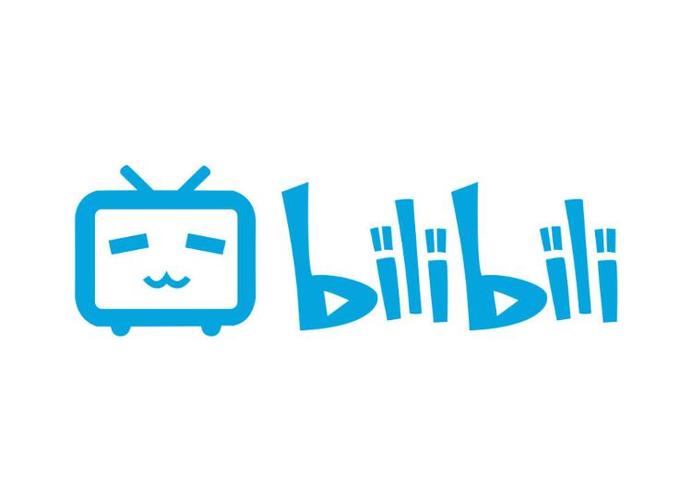 哔哩哔哩解绑手机号注销账号教程
哔哩哔哩解绑手机号注销账号教程
- 上一篇
- 哔哩哔哩解绑手机号注销账号教程
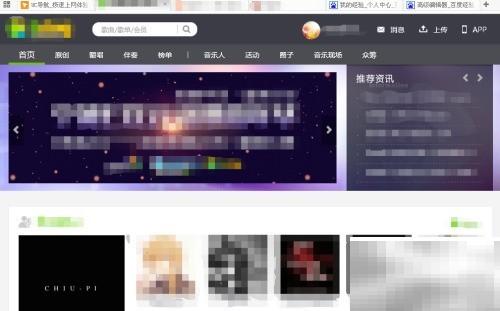
- 下一篇
- 音乐家成长全历程揭秘
-

- 文章 · java教程 | 10分钟前 |
- Java操作Cassandra技巧与优化攻略
- 298浏览 收藏
-

- 文章 · java教程 | 27分钟前 |
- SpringBootMySQL连接优化技巧
- 386浏览 收藏
-

- 文章 · java教程 | 39分钟前 |
- transient关键字的作用及使用场景详解
- 495浏览 收藏
-
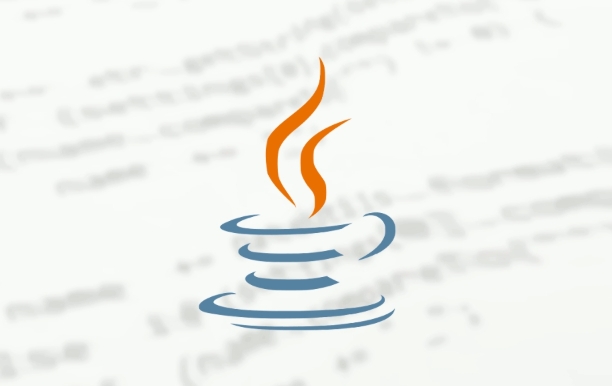
- 文章 · java教程 | 49分钟前 |
- Java实现卫星通信与CCSDS协议解析
- 127浏览 收藏
-

- 文章 · java教程 | 52分钟前 | 线程安全 单例模式 Java枚举 枚举类 java.lang.Enum
- Java枚举原理与实用技巧解析
- 104浏览 收藏
-

- 文章 · java教程 | 1小时前 | 操作技巧 Deque 双向链表 JavaLinkedList 高效增删
- JavaLinkedList双向链表详解与使用技巧
- 292浏览 收藏
-

- 文章 · java教程 | 1小时前 |
- Java智能排产实战:遗传算法应用案例
- 217浏览 收藏
-

- 文章 · java教程 | 1小时前 |
- JDK工具大全及使用场景解析
- 161浏览 收藏
-

- 文章 · java教程 | 1小时前 |
- Java方法如何抛出多个异常
- 221浏览 收藏
-

- 文章 · java教程 | 1小时前 |
- Java遍历Map的四种方式
- 100浏览 收藏
-

- 文章 · java教程 | 2小时前 |
- Java中this关键字的使用场景详解
- 391浏览 收藏
-

- 前端进阶之JavaScript设计模式
- 设计模式是开发人员在软件开发过程中面临一般问题时的解决方案,代表了最佳的实践。本课程的主打内容包括JS常见设计模式以及具体应用场景,打造一站式知识长龙服务,适合有JS基础的同学学习。
- 543次学习
-

- GO语言核心编程课程
- 本课程采用真实案例,全面具体可落地,从理论到实践,一步一步将GO核心编程技术、编程思想、底层实现融会贯通,使学习者贴近时代脉搏,做IT互联网时代的弄潮儿。
- 516次学习
-

- 简单聊聊mysql8与网络通信
- 如有问题加微信:Le-studyg;在课程中,我们将首先介绍MySQL8的新特性,包括性能优化、安全增强、新数据类型等,帮助学生快速熟悉MySQL8的最新功能。接着,我们将深入解析MySQL的网络通信机制,包括协议、连接管理、数据传输等,让
- 500次学习
-

- JavaScript正则表达式基础与实战
- 在任何一门编程语言中,正则表达式,都是一项重要的知识,它提供了高效的字符串匹配与捕获机制,可以极大的简化程序设计。
- 487次学习
-

- 从零制作响应式网站—Grid布局
- 本系列教程将展示从零制作一个假想的网络科技公司官网,分为导航,轮播,关于我们,成功案例,服务流程,团队介绍,数据部分,公司动态,底部信息等内容区块。网站整体采用CSSGrid布局,支持响应式,有流畅过渡和展现动画。
- 485次学习
-

- ChatExcel酷表
- ChatExcel酷表是由北京大学团队打造的Excel聊天机器人,用自然语言操控表格,简化数据处理,告别繁琐操作,提升工作效率!适用于学生、上班族及政府人员。
- 3194次使用
-

- Any绘本
- 探索Any绘本(anypicturebook.com/zh),一款开源免费的AI绘本创作工具,基于Google Gemini与Flux AI模型,让您轻松创作个性化绘本。适用于家庭、教育、创作等多种场景,零门槛,高自由度,技术透明,本地可控。
- 3407次使用
-

- 可赞AI
- 可赞AI,AI驱动的办公可视化智能工具,助您轻松实现文本与可视化元素高效转化。无论是智能文档生成、多格式文本解析,还是一键生成专业图表、脑图、知识卡片,可赞AI都能让信息处理更清晰高效。覆盖数据汇报、会议纪要、内容营销等全场景,大幅提升办公效率,降低专业门槛,是您提升工作效率的得力助手。
- 3437次使用
-

- 星月写作
- 星月写作是国内首款聚焦中文网络小说创作的AI辅助工具,解决网文作者从构思到变现的全流程痛点。AI扫榜、专属模板、全链路适配,助力新人快速上手,资深作者效率倍增。
- 4545次使用
-

- MagicLight
- MagicLight.ai是全球首款叙事驱动型AI动画视频创作平台,专注于解决从故事想法到完整动画的全流程痛点。它通过自研AI模型,保障角色、风格、场景高度一致性,让零动画经验者也能高效产出专业级叙事内容。广泛适用于独立创作者、动画工作室、教育机构及企业营销,助您轻松实现创意落地与商业化。
- 3815次使用
-
- 提升Java功能开发效率的有力工具:微服务架构
- 2023-10-06 501浏览
-
- 掌握Java海康SDK二次开发的必备技巧
- 2023-10-01 501浏览
-
- 如何使用java实现桶排序算法
- 2023-10-03 501浏览
-
- Java开发实战经验:如何优化开发逻辑
- 2023-10-31 501浏览
-
- 如何使用Java中的Math.max()方法比较两个数的大小?
- 2023-11-18 501浏览




